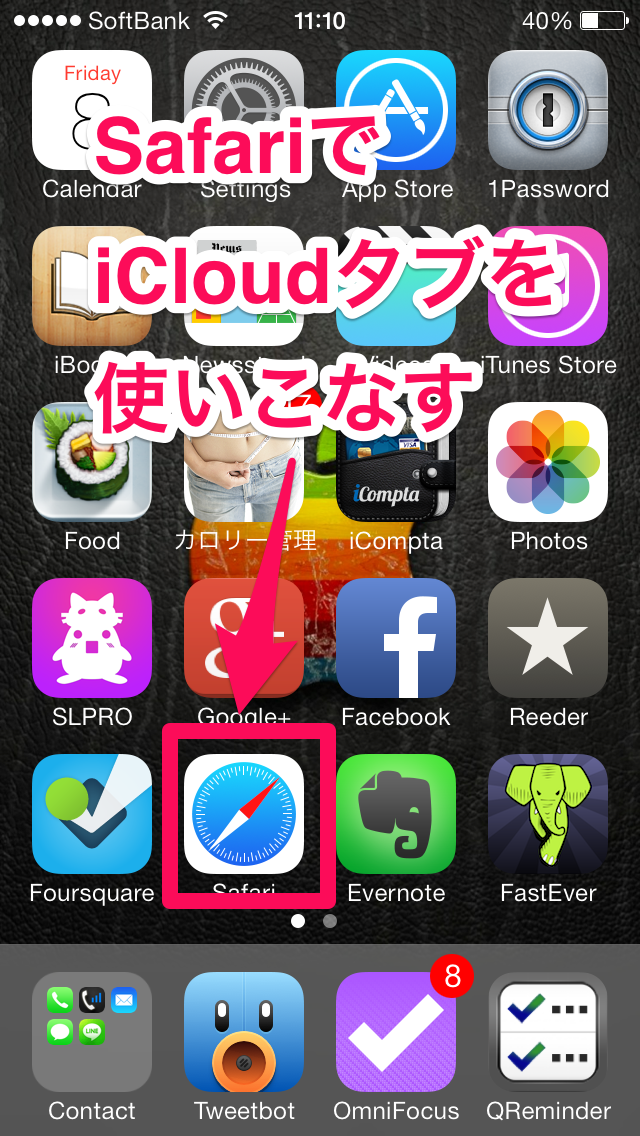
iOS 7になってからChromeからSafariに乗り換えた男、ゆうたです。
ChromeからSafariに乗り換えた理由としては、今までは会社にiPadを持っていき、iPadと会社のWindowsを使って仕事をしていたのですが、最近はiPadよりもMacを持っていって使う事の方が増えたので、別にChrome使う必要なくない?って感じになっていたのが大きな理由です。
SafariってやっぱりApple純正なのでiPhoneとか使うのにはやっぱり便利でした。(iOSではデフォルトのブラウザを変える事は出来ないので、リンクとか開くと自動でSafariが開く)。
Safariをもっと便利に使うためにやってみたかったのが、iCloudを使ったタブ同期です。
一応iCloudでのタブ同期が出来るようになってから試したことはあったんですが、iOS 7になってから試していなかったので試してみようと思いました。
しかし、以前のiOSから変わっててiCloudタブの出し方がわからない!!!
結果、色々弄ってたらめちゃくちゃ簡単に出来たので、忘れないように備忘録として残しておきます。
スワイプでシュッ!!!
↓こちらSafariの起動直後画面。Chromeの登場からアドレスと検索ボックスが一緒になるのは標準になりましたね。
iCloudタブを出すにはまず右下のタブをタップ。
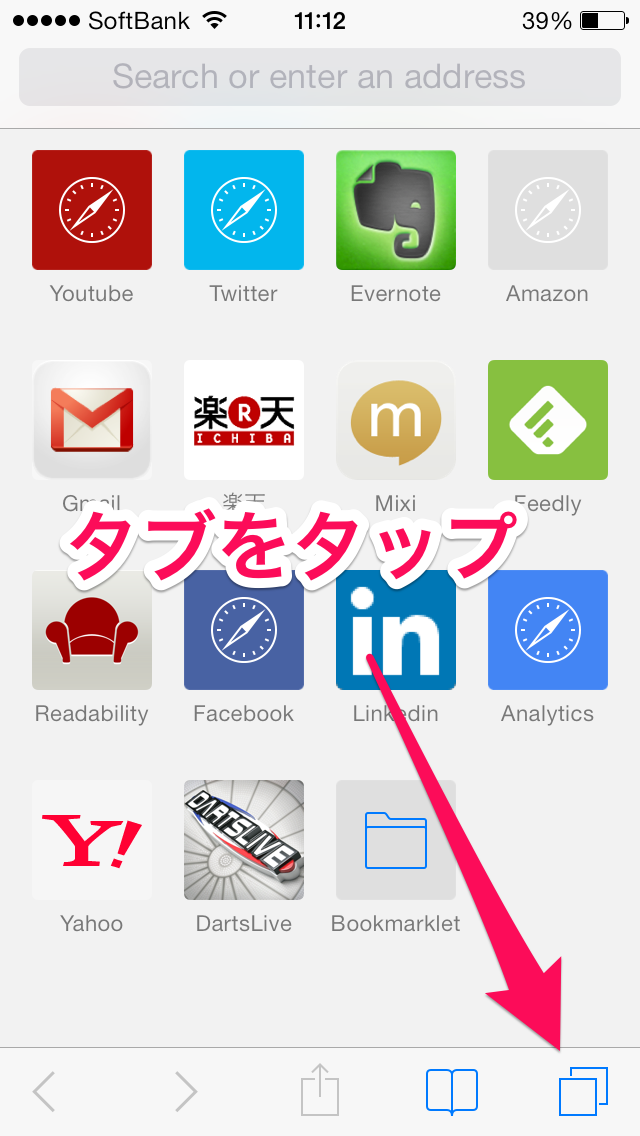
↓すると現在Safariで開いているタブの一覧が出ます。
ここで上にスワイプすると・・・・

↓出たー!MacのSafariで開いてたタブだー!!!同期したーーー!!!
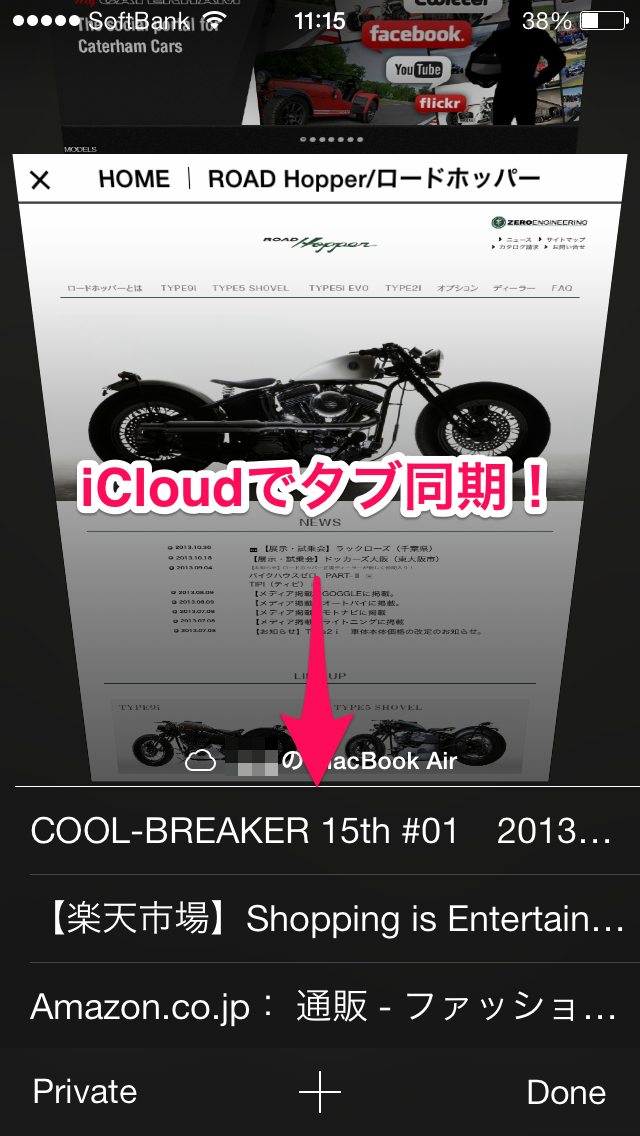
最後に
何も難しいことはない、iCloud同期したタブを出す方法はただ単に上にスワイプするだけ・・・
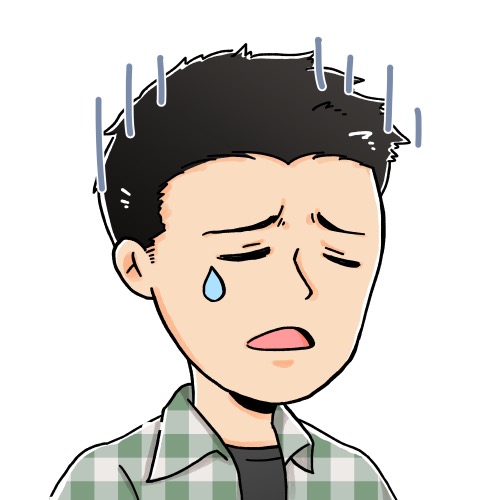
四苦八苦してしまった……
知って慣れてしまえばなんてことはありませんし、使ってみれば、
確かにどこか専用のボタンを作るとかよりもこれの方が見やすいし理にかなってる。
うーん、ますます好きになったぞ、Safari!!!!
ってことでSafariを使ってる人はじゃんじゃん同期しちゃってください。
Posted from するぷろ for iPhone.










